| Cerchiamo di localizzare il nostro sito internet in quante più lingue possibili, tuttavia questa pagina è attualmente tradotta automaticamente utilizzando Google Translate. | chiudi |
-
-
prodotti
-
risorse
-
supporto
-
compagnia
-
Login
-
ReviverSoft
Answers
Ottenere risposte dal nostro
Comunità di esperti di informatica-
Home
-
Risorse
-
Domande & Risposte
- il computer dice download non sicuro bloccato da Windows Defender smartscreen
il computer dice download non sicuro bloccato da Windows Defender smartscreen
 Mi piace questa domanda0 Like ItSeguireDurante il tentativo di scaricare PcReviver alle 16:30Sistema operativo:Windows 10Rispondi a questa domandamigliore rispostaCiao Dean,
Mi piace questa domanda0 Like ItSeguireDurante il tentativo di scaricare PcReviver alle 16:30Sistema operativo:Windows 10Rispondi a questa domandamigliore rispostaCiao Dean,
Grazie per aver segnalato la tua preoccupazione alla pagina delle risposte di Reviversoft.
Mi dispiace sentire il problema che stai riscontrando.
Vorrei che tu sappia che tutti i nostri prodotti sono completamente sicuri da usare, puoi disabilitare temporaneamente la tua funzione Smart-Screen e continuare a installare il tuo PCReviver, segui i passaggi indicati di seguito.
1. Avvia / apri Windows Defender .
2. Una volta aperto, selezionare l' opzione Controllo app e browser .
3. Sotto l'opzione Controllo app e browser, selezionare Off .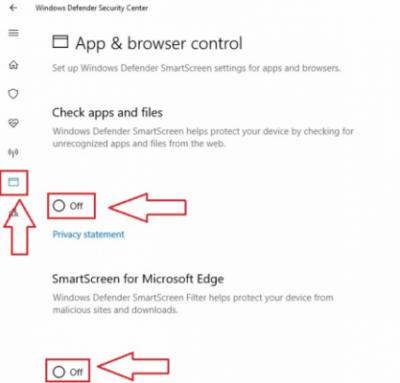
4. Dopo aver disabilitato temporaneamente la funzione Smart-screen, continuare ad installare il PCReviver visitando la pagina di conferma e seguire le istruzioni di installazione.
5. Una volta installato, abilitare la funzionalità Smart-screen seguendo i passaggi sopra indicati e selezionando l'opzione appropriata.
Ulteriori riferimenti: https: //support.micr ...
Se avete altre domande, fatemelo sapere.
Cordiali saluti,
cristiano
- 2 Risposte
Il più vecchio
Più nuovo
Voti
0 voti
00HI Dean,
Microsoft SmartScreen è un meccanismo di sicurezza che può proteggerti da attacchi di malware e phishing. Inoltre, questo filtro può proteggerti da file potenzialmente pericolosi. Ma a volte mostra anche informazioni sbagliate.
Poiché il tuo file non è dannoso e proviene da un'origine sicura, puoi facilmente risolvere il problema individuando il file nell'elenco di download, facendo clic con il pulsante destro del mouse e scegliendo Scarica file non sicuro . Per farlo in Microsoft Edge , fai quanto segue:- Apri Microsoft Edge.
- Fai clic sull'icona dell'hub nell'angolo in alto a destra, quindi fai clic sull'icona di download a destra. In alternativa, puoi usare la scorciatoia da tastiera Ctrl + J per aprire rapidamente il pannello Download .

- Individua il download problematico, fai clic con il pulsante destro del mouse e scegli Scarica file non sicuro dal menu. Il file problematico dovrebbe avere il suo nome in rosso, quindi sarà facile individuarlo.
- Apri Internet Explorer .
- Fai clic sull'icona a forma di ingranaggio nell'angolo in alto a destra e seleziona Visualizza download dal menu. In alternativa, puoi usare la scorciatoia Ctrl + J per aprire la finestra Download .

- Una volta aperta la finestra Download , individua il file problematico, fai clic con il pulsante destro del mouse e scegli Scarica file non sicuro dal menu.
Se il download di questo download non sicuro è bloccato dal messaggio SmartScreen , è consigliabile prendere in considerazione la possibilità di disabilitare completamente SmartScreen. Per fare ciò, apri Opzioni Internet e segui questi passaggi:- Premere il tasto Windows + S e fare clic su Opzioni Internet.

- Quando viene visualizzata la finestra Proprietà Internet , vai alla scheda Sicurezza e fai clic su Livello personalizzato .

- Individua la sezione Miscellaneous . Individuare ora l' opzione Usa filtro SmartScreen e impostarla su Disabilita . Fare clic su OK per salvare le modifiche.

- Facoltativo: è possibile disabilitare SmartScreen andando alla scheda Avanzate e deselezionando l'opzione Abilita filtro SmartScreen . Dopo aver fatto ciò, fare clic su Applica e OK per salvare le modifiche.

- Avvia Internet Explorer .
- Fai clic sull'icona a forma di ingranaggio nell'angolo in alto a destra e seleziona Sicurezza. Quindi, fare clic su Attiva filtro SmartScreen .

- Scegliere l'opzione Disattiva filtro SmartScreen e fare clic su OK per salvare le modifiche.

Saluti,
Lokesh
Benvenuti a Reviversoft Answers
Risposte ReviverSoft è un luogo chiedere a qualsiasi domanda che avete sul computer e lo hanno risposto dalla comunità degli esperti.Poni la tua domanda
Fai la tua domanda alla community oraDomande simili
Ho avuto Driver Reviver dal gennaio 2013 ed è appena iniziato avermi dato questo messaggio di errore oggi il 6 ottobre 2013.Visualizza risposte19Mostra pieno questioneversare désactiver la mémoire virtuelle: Clic droit sur Ordinateur "Propriétés" Ensuite "Paramètres système avances". Dans la partie Spettacoli, cricca Paramètres Sur. Dans l'Onglet Avance de performances, partie "Mémoire virtuelle" cricca sur modificatore Ça va afficher Quelle quantité de mémoire virtuelle et à Quel endroit ... SI c'est sur C:, cricca sur la ligne C: et choisis "aucun fichier d'échange" puis DEFINIR Ferme en validant OK par, appliquer OK et redémarre la macchinaVisualizza risposte1Mostra pieno questioneBonjour, depuis quelque temps mon ordinateur Plante (écran bleu). Il Plante en donnant une des 4 Erreurs ci-dessous: MEMORY_MANAGEMENT KERMEL_SECURITY_CHECK_FAILURE SYSTEM_SERVICE_EXEPTION PFN_LIST_CORRUPT pc mon Plante en moyenne toute les 10 minuti je ne peux più rien faire. MerciVisualizza risposte3Mostra pieno questioneHai problemi con il tuo PC?Completa una scansione gratuita del PC usando Driver Reviver adesso.ScaricamentoAvvia la scansione gratuita -

Commenti